Paramètres des sessions¶
Les Remote Experiences permettent de personnaliser l’expérience utilisateur lors de l’accès à distance aux ordinateurs ou conteneurs. Elles définissent des profils de connexion adaptés à différents environnements réseau (ex. : ADSL, Fibre, Mobile) et à différents besoin vidéo (ex. : Colorimétrie 4:4:4), en fixant les paramètres de qualité vidéo, bande passante et fréquence d’images.
Vue d’ensemble¶
Dans le menu Remote Experiences, vous retrouvez la liste de tous les profils créés pour l’organisation :
Chaque profil est identifié par un nom (ex. ADSL, Fiber, Mobile).
Un clic sur un profil permet d’accéder à ses détails : configuration technique et utilisateurs assignés.
Vous pouvez créer un nombre illimité de profils pour couvrir les différents cas d’usage de vos utilisateurs.
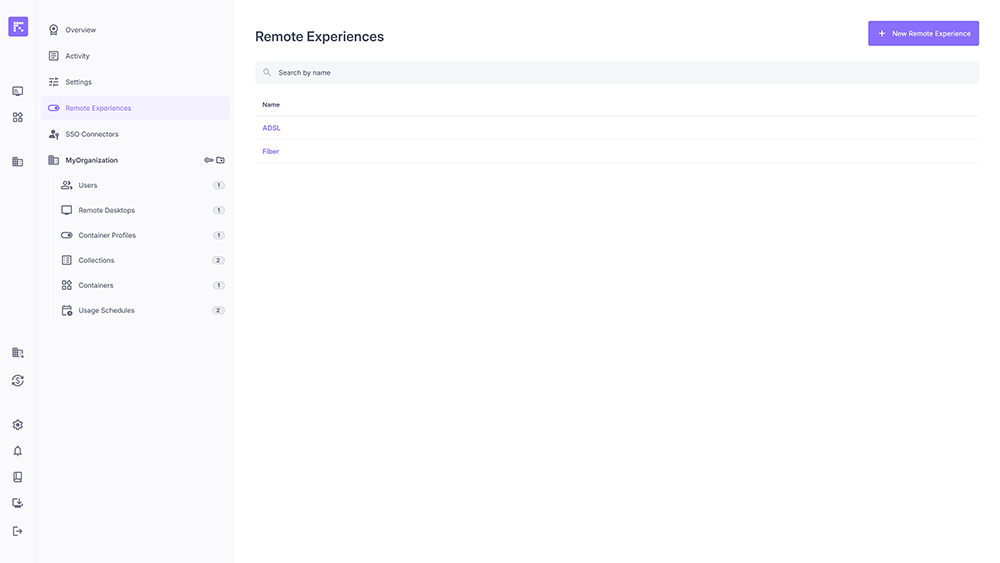
Liste des Remote Experiences¶
Créer un Remote Experience¶
Pour créer un nouveau profil :
Cliquez sur New Remote Experience.
Remplissez les champs de configuration :
Name : nom du profil (ex. Mobile, ADSL).
Bandwidth : limite de bande passante allouée (par ex. 5 Mbps).
Video Format : choix du codec (H264 ou HEVC).
FPS : fréquence d’images par seconde (30 ou 60 FPS).
Lock Settings : empêche les utilisateurs de modifier ces paramètres.
Cliquez sur Create pour enregistrer.
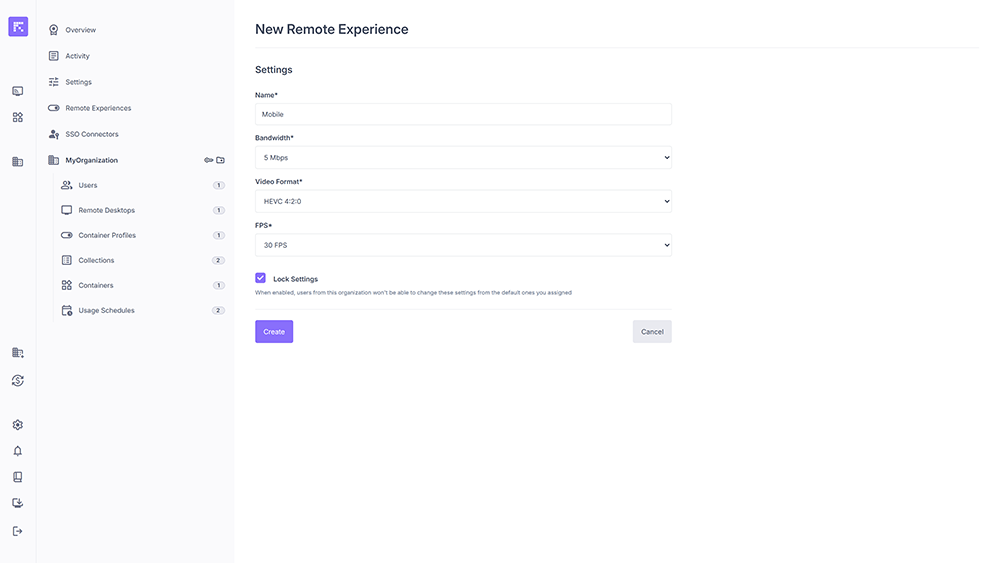
Création d’un Remote Experience¶
Détails d’un Remote Experience¶
Chaque profil contient les informations suivantes :
Name : nom du Remote Experience.
Bandwidth : bande passante assignée.
FPS : fréquence d’images par seconde.
Video Format : codec utilisé.
Locked : indique si les paramètres sont imposés à l’utilisateur.
Users : liste des utilisateurs assignés à ce profil.
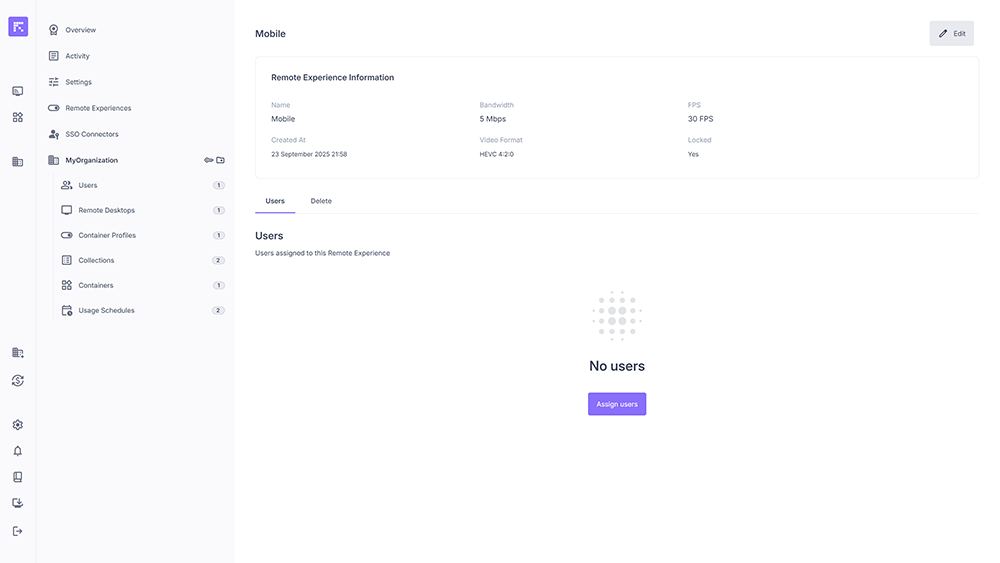
Assigner un utilisateur¶
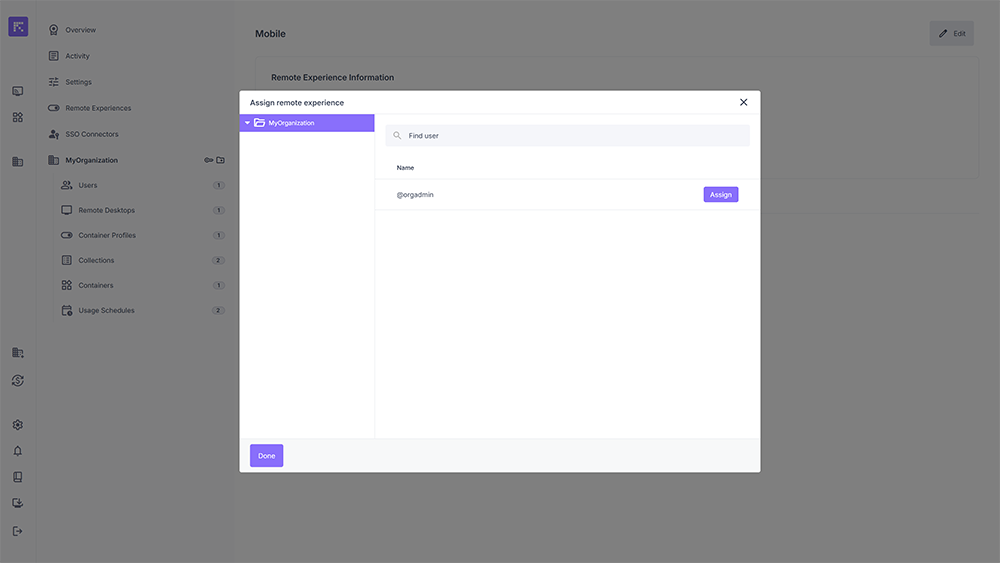
Attribution d’utilisateurs à un Remote Experience¶
Vous pouvez associer un profil Remote Experience à un ou plusieurs utilisateurs :
Ouvrez le Remote Experience souhaité.
Cliquez sur Assign users.
Sélectionnez les utilisateurs dans la liste et validez.
Une fois assigné, l’utilisateur utilisera automatiquement les paramètres définis pour ses connexions.
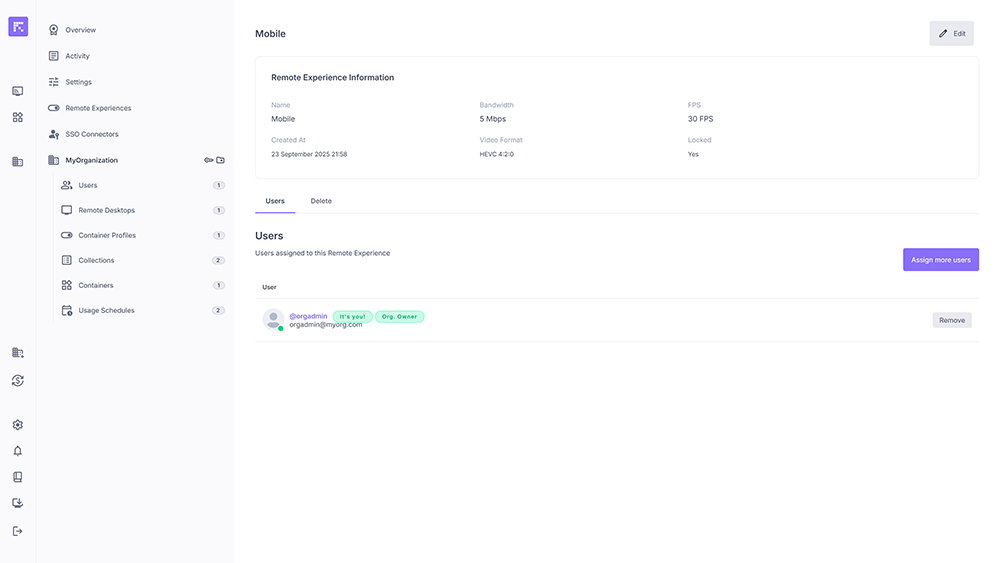
Exemple d’utilisateur assigné¶
Supprimer un Remote Experience¶
Depuis la page d’un Remote Experience, vous pouvez le supprimer via l’onglet Delete.
Warning
Attention : la suppression est définitive et entraîne la perte des paramètres associés.
Résumé¶
Créez différents profils adaptés aux contextes réseau courants (ex. : Fibre 60 FPS, ADSL 30 FPS, Mobile 5 Mbps).
Activez l’option Lock Settings pour homogénéiser l’expérience et éviter les modifications manuelles par les utilisateurs.
Assignez les profils en fonction des cas d’usage (par exemple : un profil Mobile pour les utilisateurs itinérants).